 tutorial komputer
tutorial komputer
 Penyelesaian masalah
Penyelesaian masalah
 Petua untuk menukar peranti output bunyi dengan mudah dalam Win11
Petua untuk menukar peranti output bunyi dengan mudah dalam Win11
Petua untuk menukar peranti output bunyi dengan mudah dalam Win11
Pengguna yang bermain permainan mesti mendengar bunyi apabila menukar peranti, mereka mesti menukar bunyi dengan lebih cepat win11 Tukar kaedah output bunyi dengan cepat.
Cara menukar peranti keluaran bunyi dengan cepat dalam win11
Kaedah 1: (paling pantas)
1 Gunakan kekunci pintasan "win+g" untuk membuka bgar permainan xbox.
2. Kemudian paparkannya di bahagian atas skrin.
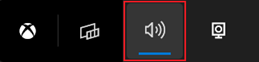
3 Kemudian klik terus pada panel untuk menukar peranti output audio.
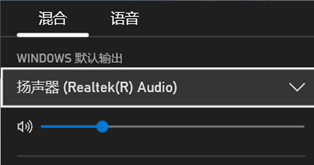
Kaedah 2:
1 Anda juga boleh membuka pusat operasi melalui pembesar suara kecil di sudut kanan bawah bar tugas.
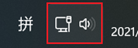
2 Kemudian klik "Urus Peranti Audio" di sebelah kanan.
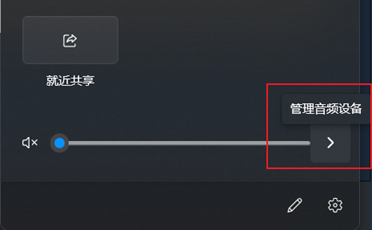
3 Kemudian anda boleh menukar output bunyi.
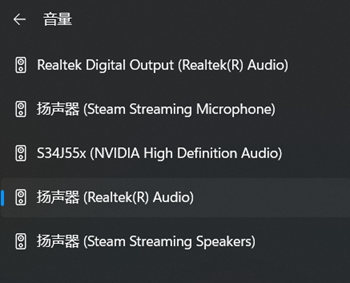
Atas ialah kandungan terperinci Petua untuk menukar peranti output bunyi dengan mudah dalam Win11. Untuk maklumat lanjut, sila ikut artikel berkaitan lain di laman web China PHP!

Alat AI Hot

Undresser.AI Undress
Apl berkuasa AI untuk mencipta foto bogel yang realistik

AI Clothes Remover
Alat AI dalam talian untuk mengeluarkan pakaian daripada foto.

Undress AI Tool
Gambar buka pakaian secara percuma

Clothoff.io
Penyingkiran pakaian AI

Video Face Swap
Tukar muka dalam mana-mana video dengan mudah menggunakan alat tukar muka AI percuma kami!

Artikel Panas

Alat panas

Notepad++7.3.1
Editor kod yang mudah digunakan dan percuma

SublimeText3 versi Cina
Versi Cina, sangat mudah digunakan

Hantar Studio 13.0.1
Persekitaran pembangunan bersepadu PHP yang berkuasa

Dreamweaver CS6
Alat pembangunan web visual

SublimeText3 versi Mac
Perisian penyuntingan kod peringkat Tuhan (SublimeText3)

Topik panas
 1389
1389
 52
52
 Kunci Pengaktifan Kekal: Dapatkan win11 pro
Jan 09, 2024 pm 07:25 PM
Kunci Pengaktifan Kekal: Dapatkan win11 pro
Jan 09, 2024 pm 07:25 PM
Sistem win11 yang digunakan oleh ramai pengguna tidak diaktifkan, jadi kunci pengaktifan diperlukan untuk mengaktifkan sistem seperti biasa untuk kegunaan anda, berikut adalah ringkasan kunci pengaktifan kekal berikut untuk versi profesional Langkah-langkah untuk beroperasi. Kunci Pengaktifan Kekal Edisi Profesional Win11 1. Kunci Pengaktifan Edisi Profesional N4RI7-LY8RR-F425S-B1NZP-V62X6NPBRX-V2Z76-55R67-12X06-E7I2UN87B8-FBJN1-I830V-4HHC0-6FG76 X5JNLGG3-J MVZ5- TK7NA -8M4
 Petua untuk menukar peranti output bunyi dengan mudah dalam Win11
Jan 08, 2024 pm 10:42 PM
Petua untuk menukar peranti output bunyi dengan mudah dalam Win11
Jan 08, 2024 pm 10:42 PM
Pengguna yang bermain permainan mesti mendengar bunyi apabila menukar peranti, mereka mesti menukar bunyi dengan lebih cepat kelajuan win11 Tukar kaedah output bunyi. Kaedah 1 untuk menukar peranti output bunyi dengan cepat dalam win11: (paling pantas) 1. Gunakan kekunci pintasan "win+g" untuk membuka xboxgamebgar. 2. Kemudian paparkannya di bahagian atas skrin. 3. Kemudian klik terus pada panel untuk menukar peranti output audio. Kaedah 2: 1. Anda juga boleh membuka pusat operasi melalui pembesar suara kecil di sudut kanan bawah bar tugas. 2. Kemudian klik "Urus Peranti Audio" di sebelah kanan. 3. Kemudian anda boleh menukar output bunyi.
 Bagaimana untuk mematikan kekunci panas fn dalam komputer riba win10 HP
Jun 29, 2023 pm 03:07 PM
Bagaimana untuk mematikan kekunci panas fn dalam komputer riba win10 HP
Jun 29, 2023 pm 03:07 PM
Bagaimana untuk mematikan kekunci panas fn pada komputer riba HP di win10? Untuk meningkatkan kefungsian papan kekunci, komputer riba HP akan menggunakan kekunci panas fn untuk memberikan F1-F dua fungsi berbeza. Tetapi kekunci panas fn juga akan menyusahkan penggunaan harian kita, terutamanya apabila kita perlu menggunakan kekunci pintasan F1-F12. Jadi hari ini saya akan membawakan anda tutorial tentang cara mematikan kekunci panas fn dalam komputer riba Windows 10 HP, mari kita lihat bersama. Petua buku nota HP untuk mematikan kekunci pintas fn dalam win10 1. Mula-mula, kita hidupkan/mulakan semula komputer, dan kemudian tekan F10 untuk memasukkan tetapan bios semasa proses but. 2. Kemudian kami menggunakan papan kekunci untuk beralih ke tab konfigurasi sistem. 3. Di sini, kita dapati ActionKeysMode dan kemudian
 Bagaimana untuk menyelesaikan ralat kemas kini win11 0xc1900101
Dec 30, 2023 pm 01:18 PM
Bagaimana untuk menyelesaikan ralat kemas kini win11 0xc1900101
Dec 30, 2023 pm 01:18 PM
Selepas pelancaran win11, ramai pengguna ingin mengalami kemas kini terlebih dahulu, tetapi mereka menghadapi ralat kemas kini 0xc1900101 semasa mengemas kini sistem win11 Ini mungkin kerana terdapat beberapa masalah dalam sistem Anda boleh menggunakan tutorial yang dilancarkan oleh Microsoft menyelesaikannya dahulu. Anda juga boleh memasang menggunakan sistem cermin. Apa yang perlu dilakukan dengan ralat kemas kini win11 0xc1900101: Kaedah 1: 1. Pertama, kami membuka panel kawalan, menukar mod tontonan kepada "Ikon Besar", dan kemudian masukkan "Alat Pengurusan" 2. Dalam alat pengurusan, kami klik untuk masuk "Perkhidmatan" 3. Kemudian Cari perkhidmatan "Windowsupdate" dalam Perkhidmatan, klik kanan dan "Berhenti" 4. Kemudian kita pergi ke "C:\Windows\Soft
 Ajar anda cara menaik taraf 32-bit win7 kepada sistem 64-bit
Jul 15, 2023 pm 05:41 PM
Ajar anda cara menaik taraf 32-bit win7 kepada sistem 64-bit
Jul 15, 2023 pm 05:41 PM
Apabila perkakasan komputer menyokongnya, secara amnya, sistem 64-bit berjalan lebih pantas daripada sistem 32-bit Oleh itu, sesetengah pengguna yang telah memasang sistem win7 32-bit ingin menaik taraf win7 kepada sistem 64-bit. Jadi bagaimana untuk menaik taraf win7 32-bit kepada sistem 64-bit? Editor di bawah akan mengajar anda cara untuk menaik taraf win7 32-bit anda kepada sistem 64-bit. Dalam keadaan biasa, sistem Win7 32-bit tidak boleh dinaik taraf kepada sistem 64-bit Jika anda ingin menukar sistem 32-bit kepada sistem 64-bit, anda hanya boleh memasang semula sistem Win7. Berikut ialah langkah khusus untuk memasang semula sistem win764-bit: 1. Buka komputer dan muat turun alat pemasangan tiga langkah Xiaobai dan bukanya, pilih sistem lain, pilih sistem win764-bit, dan kemudian klik Pasang Semula Sekarang. 2. Kemudian mulakan secara automatik
 tutorial tetapan pengoptimuman perkhidmatan win11
Jan 02, 2024 pm 12:59 PM
tutorial tetapan pengoptimuman perkhidmatan win11
Jan 02, 2024 pm 12:59 PM
Dalam win11, terdapat banyak perkhidmatan yang tidak berguna yang dihidupkan secara lalai Jika kita rasa sistem kita tersekat, kita boleh cuba untuk mengoptimumkan dan mematikannya Jadi bagaimana untuk mengoptimumkan tetapan perkhidmatan win11? yang tidak perlu ini. Bagaimana untuk mengoptimumkan tetapan perkhidmatan win11: 1. Pertama, klik kanan menu mula dan pilih "Jalankan" 2. Kemudian masukkan "services.msc" dan sahkan untuk membuka senarai perkhidmatan. 3. Selepas dibuka, anda boleh terlebih dahulu mengklik "Jenis Permulaan" dan menukar paparan keutamaan kepada "Automatik" 4. Kemudian pilih perkhidmatan yang tidak diperlukan dan klik "Berhenti" untuk menutupnya. 5. Selepas berhenti, klik dua kali untuk membukanya dan tukar kepada "Lumpuhkan" untuk menutupnya sepenuhnya. 6. Jika kami tidak tahu perkhidmatan mana yang perlu ditutup, kami boleh memilihnya dan "lukis" di sebelah kiri
 klien dan pelayan win11 kekurangan sokongan untuk protokol SSL umum atau suite sifir
Dec 28, 2023 pm 01:39 PM
klien dan pelayan win11 kekurangan sokongan untuk protokol SSL umum atau suite sifir
Dec 28, 2023 pm 01:39 PM
Pengguna sering menghadapi beberapa masalah apabila menggunakan komputer Menghadapi ralat seperti ini bermakna terdapat ketidakpadanan antara klien dan pelayan Pada masa ini, untuk penghantaran data yang selamat, kita boleh merujuk kepada kaedah dan Langkah-langkah untuk beroperasi. Pelanggan dan pelayan win11 tidak menyokong protokol SSL umum atau suite sifir 1. Pertama, kita perlu membuka editor pendaftaran komputer dan memasuki laluan berikut. HKEY_LOCAL_MACHINE\SYSTEN\CurrentControlSet\Control\SecurityProviders\SCHANNEL\Protocols2 Cipta dua item baharu di bawah tahap ini, bernama TLS1.
 Apakah yang perlu saya lakukan jika win7 tidak dapat mencari tetapan pad sentuh Win7 tidak dapat mencari penyelesaian tetapan pad sentuh
Jul 18, 2023 am 10:21 AM
Apakah yang perlu saya lakukan jika win7 tidak dapat mencari tetapan pad sentuh Win7 tidak dapat mencari penyelesaian tetapan pad sentuh
Jul 18, 2023 am 10:21 AM
Tetapan pad sentuh adalah fungsi komputer riba win7 Jika pengguna ingin menetapkan pad sentuh apabila menggunakan win7, mereka mesti beroperasi mengikut tetapan Walau bagaimanapun, ramai pengguna umumnya tidak tahu bagaimana untuk menetapkan pad sentuh ? Apakah yang perlu saya lakukan jika win7 tidak dapat mencari tetapan pad sentuh Hari ini saya akan memberitahu anda tentang penyelesaian untuk win7 tidak menemui tetapan pad sentuh dan memberitahu anda di mana tetapan pad sentuh? Apakah yang perlu saya lakukan jika win7 tidak dapat mencari tetapan pad sentuh 1. Pergi ke desktop win7 dan klik untuk membuka "Panel Kawalan". 2. Pilih "Konfigurasi Perkakasan dan Bunyi" pada halaman "Panel Kawalan". 3. Pilih pilihan "Tetikus". 4. Klik "Device Defaults". 5. Klik "Nilai Lalai" untuk membuka halaman tetapan. 6. Mulakan



